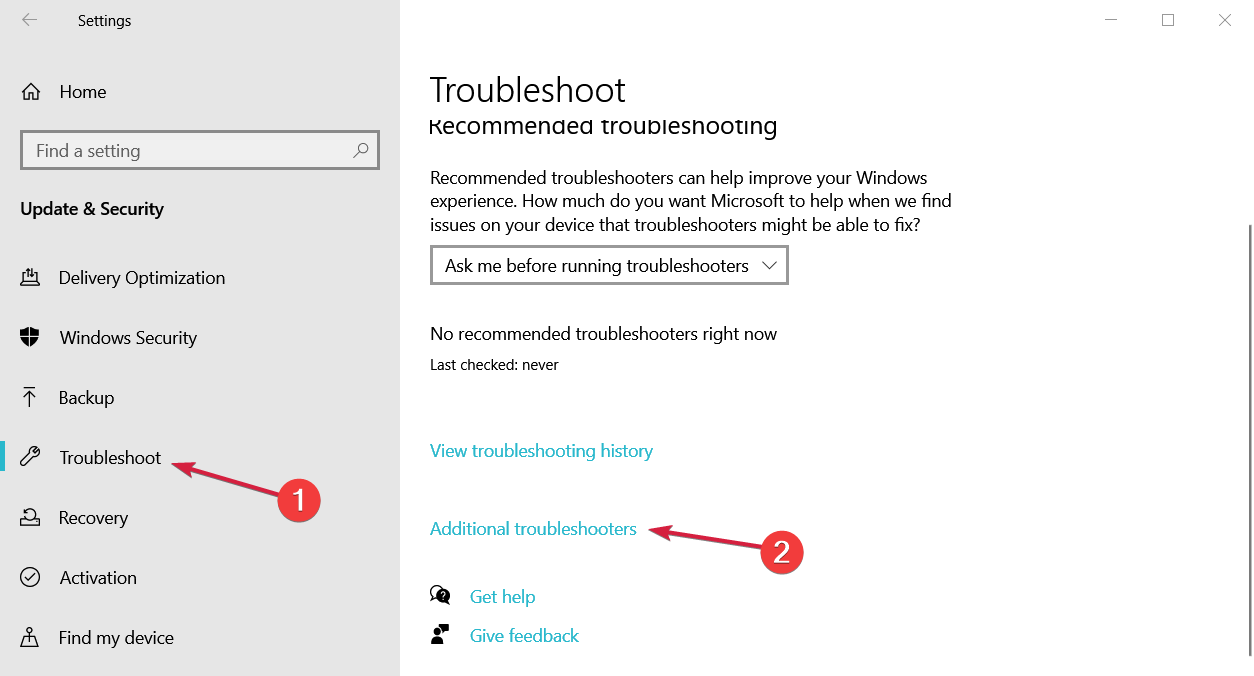- עדכונים עקביים יותר עבור Windows 10 מקבלים שם לא רשמי כגון עדכון יוצרי הסתיו או עדכון יום השנה. בדרך כלל הם מביאים שינויים נוספים בעדכון אחד גדול.
- חלק מהשינויים עלולים לגרום לבעיות בתצורות מסוימות: אם חיבור האינטרנט שלך מפסיק לעבוד לאחר עדכון, שינויים חוזרים ו לבצע עדכוני נהג.
- ה סעיף פתרון בעיות עדכון של Windows 10 נמצא כאן למקרה שיש לך בעיות אחרות הנגרמות על ידי עדכונים גדולים או סטנדרטיים.
- יש שם הרבה פתרונות רשת. אנו בודקים אותם ומציגים את הטובים ביותר ב רכזת תוכנת אינטרנט ורשת.
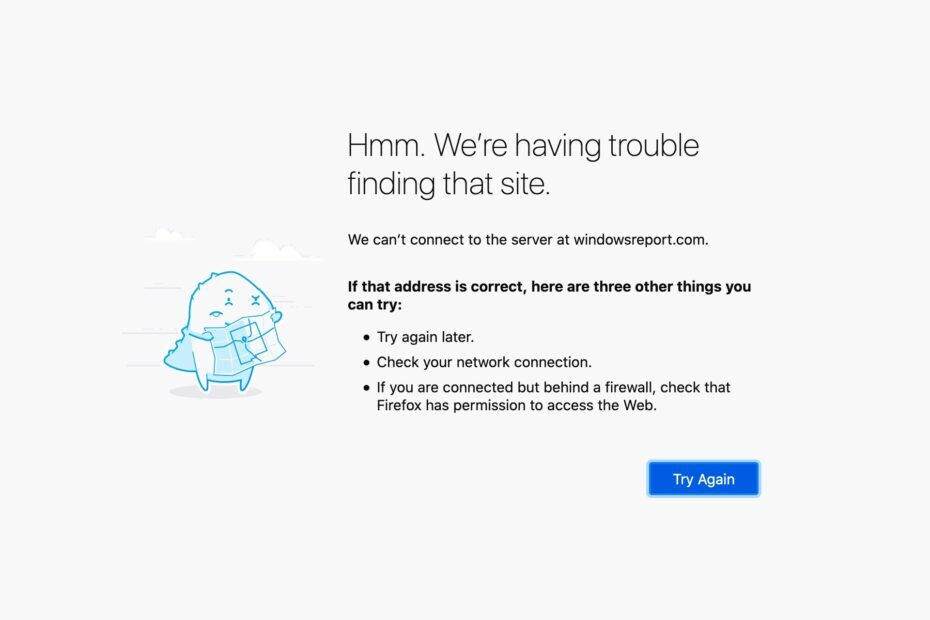
תוכנה זו תשמור על מנהלי ההתקנים שלך, ובכך תשמור עליך מפני שגיאות מחשב נפוצות ותקלות חומרה. בדוק את כל הנהגים שלך כעת בשלושה שלבים פשוטים:
- הורד את DriverFix (קובץ הורדה מאומת).
- נְקִישָׁה התחל סריקה למצוא את כל הנהגים הבעייתיים.
- נְקִישָׁה עדכן מנהלי התקנים כדי לקבל גרסאות חדשות ולהימנע מתקלות במערכת.
- DriverFix הורד על ידי 0 קוראים החודש.
בעיות ברשת שכיחות כמעט בכל גרסה של Windows 10 וזה נראה כמו עדכון יום השנה אוֹ עדכון יוצרי הסתיו אינם יוצאי דופן. כמה משתמשים דיווחו כי אינם מצליחים להתחבר ל-
מרשתת עם התקנת העדכון האחרון עבור Windows 10, לכן ננסה לעזור להם במאמר זה.בעיות ברשת יכולות להיגרם מגורמים שונים ומסיבות שונות. לכן, אנו הולכים לחקור כמה שיותר אנו ולספק את הפתרון הטוב ביותר האפשרי שיפתור את הבעיות שלך עם חיבור לאינטרנט, לאחר התקנת עדכון יוצרי הסתיו.
כיצד לפתור בעיות רשת בעדכון יוצרי הסתיו
פתרון 1 - עדכן מנהלי התקנים
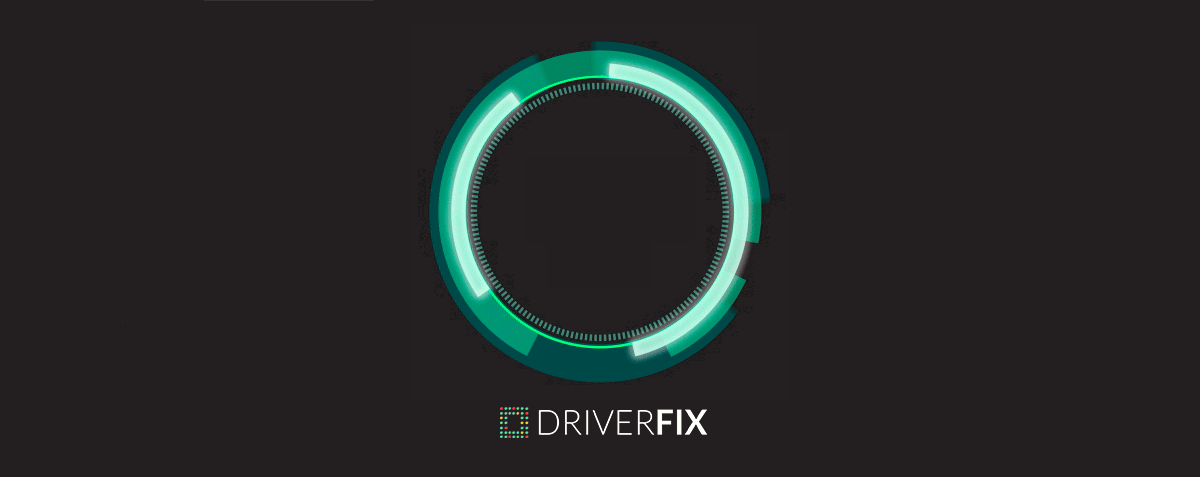
הפיתרון הראשון, והברור ביותר, הוא לבדוק אם מנהלי ההתקנים שלך מעודכנים ותואמים לעדכון Windows 10 Fall Creators. במקרה שיש לך מנהל התקן רשת מיושן, יש סיכוי שהוא פשוט לא יעבוד כאשר העדכון יותקן, עקב בעיית תאימות או סכסוך מסוים.
הפוך אוטומטית למשימה משעממת ומייגעת זו באמצעות DriverFix. מנהלי ההתקן שנמצאו באמצעות Windows Update עשויים להיות כלליים או לא מעודכנים. זה יכול לגרום לבעיות רשת, אובדן ביצועים או תכונות חסרות. או שהם עלולים לגרום לבעיות הרשת המדויקות של סתיו בורא עדכונים.
אחת הדרכים לעשות דברים היא לבקר באתר היצרן ולצוד את מנהל ההתקן המתאים לדגם ולגרסת Windows שלך. וחזור על זה עבור כל מכשיר.
לחלופין, פשוט תוכל לתת ל- DriverFix לבצע סריקה של כל המכשירים שלך, לחפש באינטרנט אחרונים גרסאות החלות על המערכת שלך, ולאחר אישור, ביצוע העדכונים על כל מנהלי ההתקנים הנדרשים זה.

DriverFix
כלי קל במיוחד המאתר ומעדכן באופן אוטומטי כל מנהלי התקנים, כולל כרטיסי רשת, לתיקון אי התאמות.
בקר באתר
פתרון 2 - בדוק הגדרות מצב טיסה
יש סיכוי שעדכון יוצרי הסתיו שינה כמה הגדרות במחשב שלך, ושאתה צריך לשנות אותן בחזרה כדי לגרום לחיבור האינטרנט שלך לעבוד שוב.
הדבר הראשון שאתה צריך לבדוק הוא אם מצב טיסה מופעל. אם מצב זה מופעל, תבחין בסמל מטוס קטן בשורת המשימות, בדיוק אם הרשת או הסמל האלחוטי שלך היו אמורים להיות. אם אינך יודע לכבות את מצב טיסה, בצע את הפעולות הבאות:
- עבור אל אפליקציית ההגדרות
- עכשיו עבור לרשת ואינטרנט> מצב טיסה
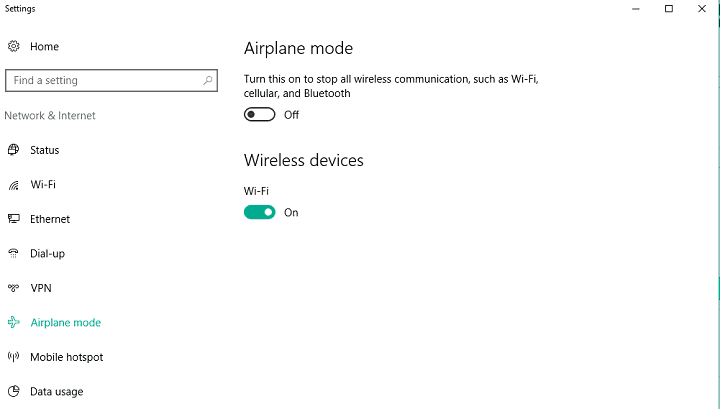
- וודא שאפשרות מצב טיסה מופעלת, ואפשרות מכשירים אלחוטיים מופעלת
לאחר שתשבית את מצב טיסה, אתה אמור להיות מסוגל להתחבר לאינטרנט. עם זאת, אם המטוס היה הגורם לבעיות אינטרנט, עליכם לנסות בכמה מהפתרונות המפורטים להלן.
פתרון 3 - הפעל את פותר הבעיות ברשת
חלונות 10כלי האבחון שלו, פותר הבעיות של Windows יכול לשמש לפתרון בעיות שונות הקשורות למערכת, כולל בעיות רשת שונות. כדי להפעיל את פותר הבעיות ברשת, בצע את הפעולות הבאות:
- עבור אל חיפוש, הקלד פותר בעיות, ופתח פתרון תקלות
- כעת, תחת רשת ואינטרנט, לחץ על התחבר לאינטרנט
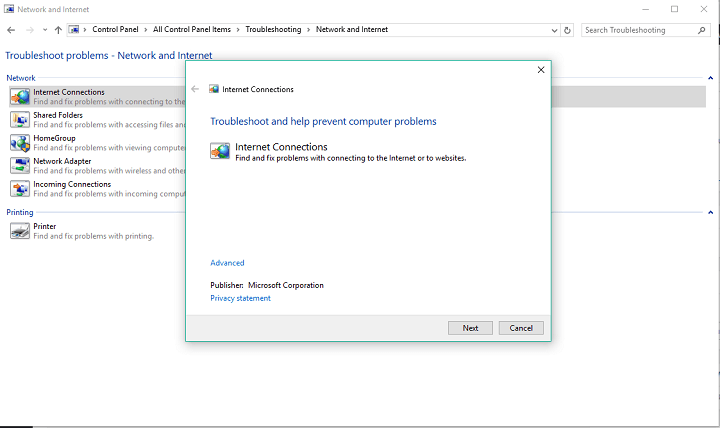
- האשף יפעל אוטומטית והוא יסרוק את המחשב שלך לבעיות פוטנציאליות ברשת.
- אם יימצאו בעיות כלשהן, הקוסם ינסה לפתור אותן
- לאחר שהאשף מסיים לפתור בעיות אפשריות, הפעל מחדש את המחשב
לאחר שתפעיל את פותר הבעיות של Windows, נסה להתחבר לאינטרנט פעם נוספת, אם אינך מסוגל לנסות חלק מהפתרונות המפורטים להלן.
פתרון 4 - אפס את מחסנית TCP / IP
אחד הפתרונות הנפוצים ביותר לבעיות רשת שונות ב- Windows 10 הוא איפוס מחסנית TCP / IP. אם אינך בטוח כיצד לבצע פעולה זו, פעל לפי ההוראות הבאות:
- לחץ לחיצה ימנית על כפתור תפריט התחל ובחר שורת פקודה (מנהל מערכת)
- הזן את השורות הבאות בשורת הפקודה ולחץ על Enter אחרי כל אחת מהן:
- איפוס ה- IP של netsh
- netsh int tcp סט היוריסטיקה מושבת
- netsh int tcp הגדר מפלס אוטומטי לכוונון אוטומטי = מושבת
- netsh int tcp הגדר rss גלובלי = מופעל
- הפעל מחדש את המחשב ובדוק אם אתה מצליח להתחבר ל- WiFi כעת
למרות שפתרון זה יכול להיות שימושי באמת במקרים רבים, אין זה אומר שהוא בוודאי יתקן אתכם בעיות ברשת, אז אם אתה עדיין לא מצליח להתחבר לאינטרנט, יש לנו עוד כמה פתרונות בשבילך.
פתרון 5 - כבה את חומת האש
לפעמים חומת האש של Windows עלולה לגרום לבעיות שונות, כולל בעיות רשת שונות. לכן, לאחר ביצוע עדכון יוצרי הסתיו, זה הפיתרון הטוב ביותר להשבית באופן זמני את חומת האש של Windows, ולראות אם אתה באמת מסוגל להתחבר לאינטרנט לאחר מכן. אם אינך בטוח כיצד להשבית את חומת האש של Windows, בצע את ההוראות הבאות:
- עבור אל חיפוש, הקלד חומת אש ופתח את חומת האש של Windows
- כעת לחץ על השבתה או הפעלה של חומת האש של Windows
- עבור אל כבה את חומת האש של Windows

עם זאת, אם אתה קובע שחומת האש של Windows אכן לא גרמה לבעיות רשת, מומלץ להפעיל אותה מחדש. למרות שזה יכול להיות מעצבן לפעמים, חומת האש של Windows היא תכונה שימושית מאוד והיא מסייעת למחשב שלך לפעול בבטחה.
פתרון 6 - בצע פתרונות אחרים
אם ניסית את כל הפתרונות המפורטים לעיל, ועדיין לא הצלחת לפתור את רשת עדכוני היוצרים שלך בסתיו בעיות, אל תדאגי, כי ניתן לעשות הרבה יותר כדי להתמודד עם בעיות רשת ב- Windows 10. לפני זמן מה כתבנו מאמר בו ניסינו לכסות את כל הבעיות המדווחות האפשריות באינטרנט ב- Windows 10. אז, בדוק המאמר ההוא לקבלת פתרונות עוד יותר, ואני מקווה שאחד מהם יפתור לך את הבעיה.
זה בערך, אנו מקווים שהפתרונות שלנו עזרו לך לפתור את הבעיה באינטרנט, הנגרמת על ידי עדכון יוצרי הסתיו. אם יש לך הערות, שאלות או הצעות, פשוט יידע אותנו בתגובות למטה.